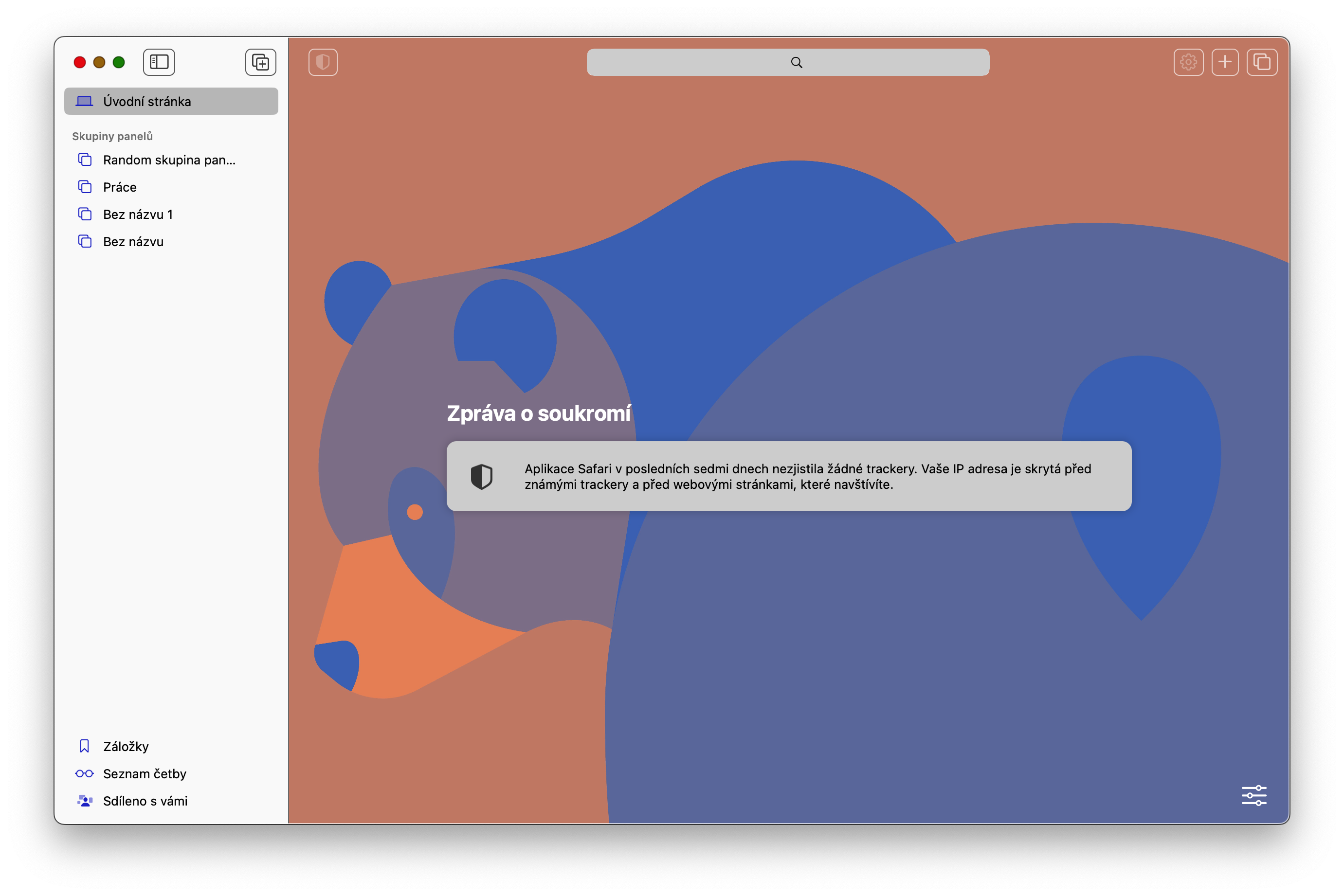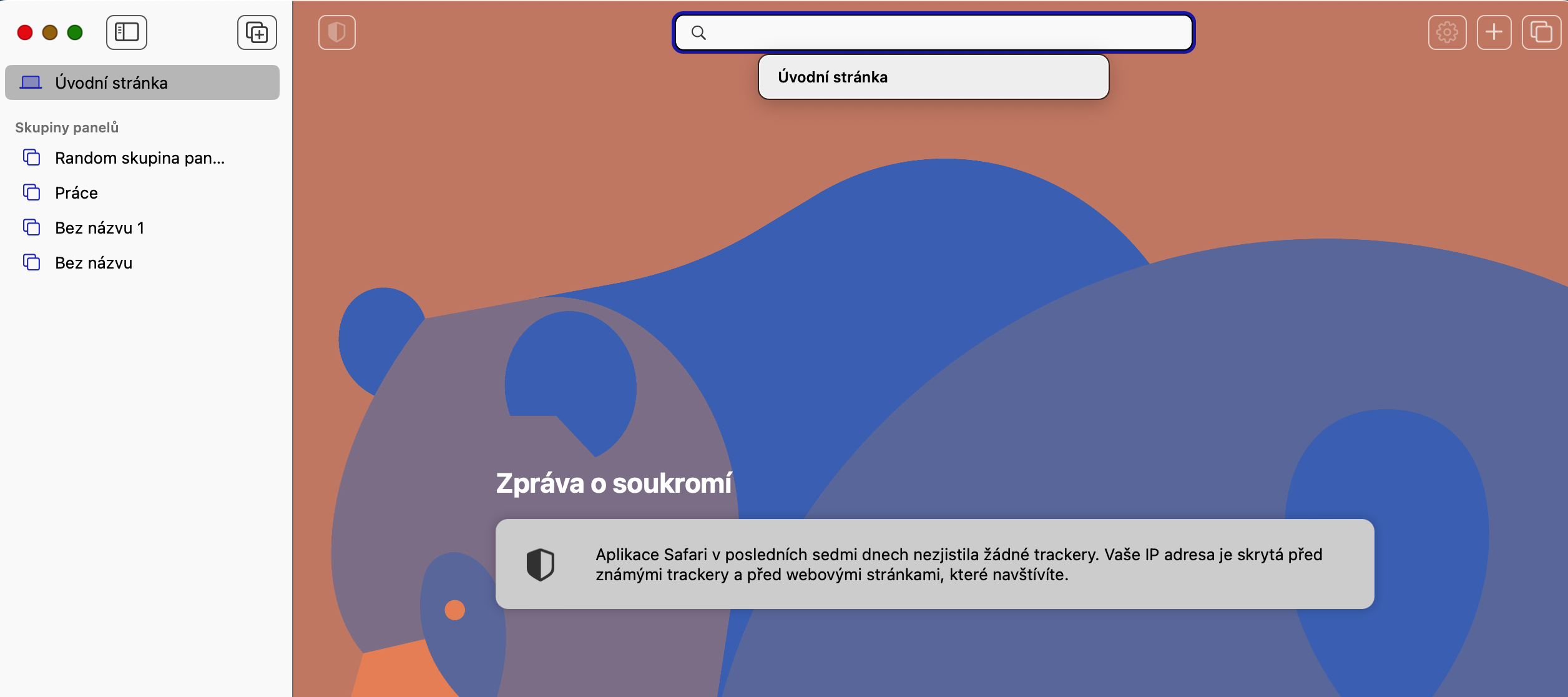Як змінити пошукову систему за замовчуванням у Safari на Mac? Багато менш досвідчених користувачів не розуміють, що їм не обов’язково покладатися на пошук Google для пошуку в Safari. Цікаво, як змінити пошукову систему за умовчанням у Safari на Mac? Ми порадимо, як це зробити.
Це може бути зацікавити вас

Багато людей і браузери покладаються на пошук Google за умовчанням. Хоча пошукова система Google, мабуть, найкраща з точки зору точності результатів, вона збирає багато даних про користувачів. Тому деякі користувачі воліють не покладатися на нього під час пошуку в Safari.
Як змінити пошукову систему за замовчуванням у Safari на Mac
На щастя, ви можете змінити пошукову систему за замовчуванням у Safari на macOS. Яку б модель Mac у вас не було, просто виконайте наведені нижче кроки. Це кілька простих, швидких кроків, які навіть початківець може освоїти відразу.
- На Mac запустіть Safari.
- Натисніть на поле пошуку.
- Натисніть пробіл на клавіатурі.
- Ви повинні побачити меню, у якому він знаходиться список усіх доступних інструментів пошуку.
- вибрати натисніть пошукову систему, який вам найбільше підходить.
Таким чином, ви можете легко та швидко змінити пошукову систему за замовчуванням у Safari на вашому Mac у будь-який час. Наприклад, великою популярністю серед користувачів користується інструмент DuckDuckGo, творці якого приділяють велику увагу максимальному збереженню та захисту конфіденційності користувачів.